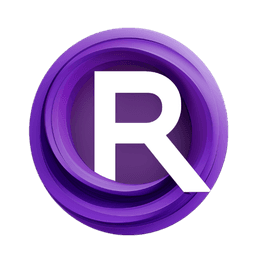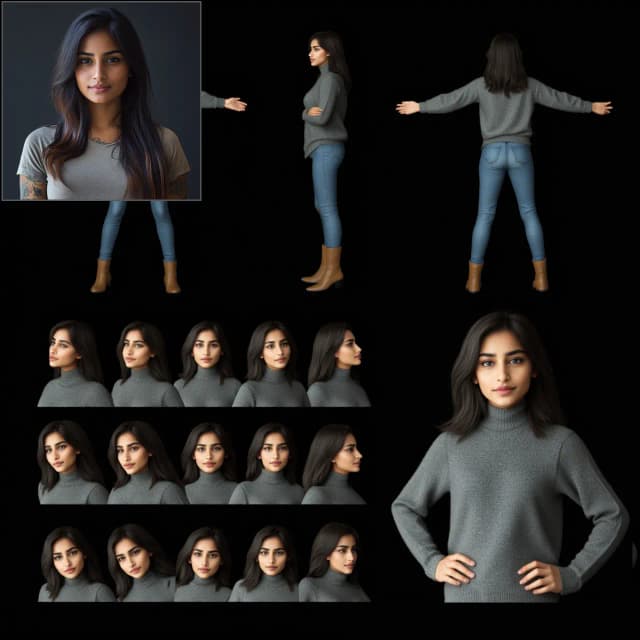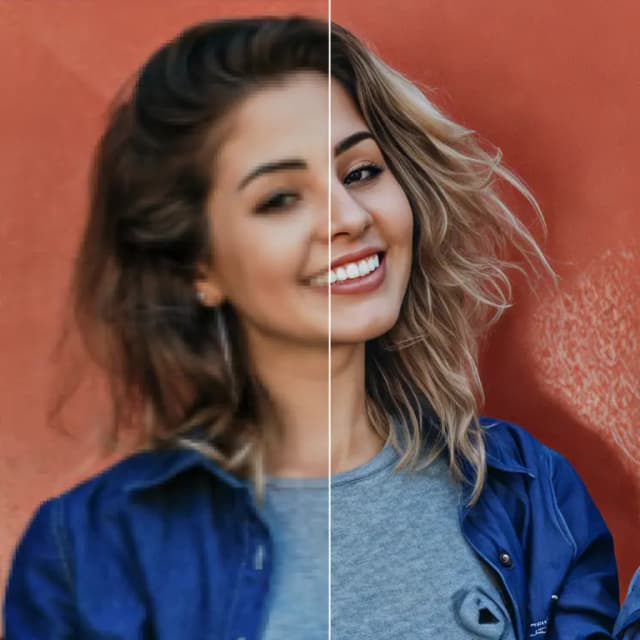Note Importante : Flux de Travail et Modèles Supportés
Le Cloud de RunComfy n'est pas limité à FLUX.1-dev ControlNet pour Reallusion AI Render. Vous pouvez échanger des checkpoints, ControlNets, LoRAs, VAEs et des nœuds associés pour exécuter des flux de travail Reallusion et modèles supplémentaires listés ci-dessous.
- FusionX WanVACE
- Wan2.1 Fun 1.3B Control
- Wan2.1 VACE 1.3B
- Wan2.1 VACE FusionX 14B
- Flux.1 Dev ControlNet
...
Obtenez Plus de Flux de Travail ComfyUI Reallusion : Obtenez plus de modèles de flux de travail que vous pouvez télécharger et exécuter dans RunComfy. Cliquez sur le bouton "Workflows" et essayez davantage.
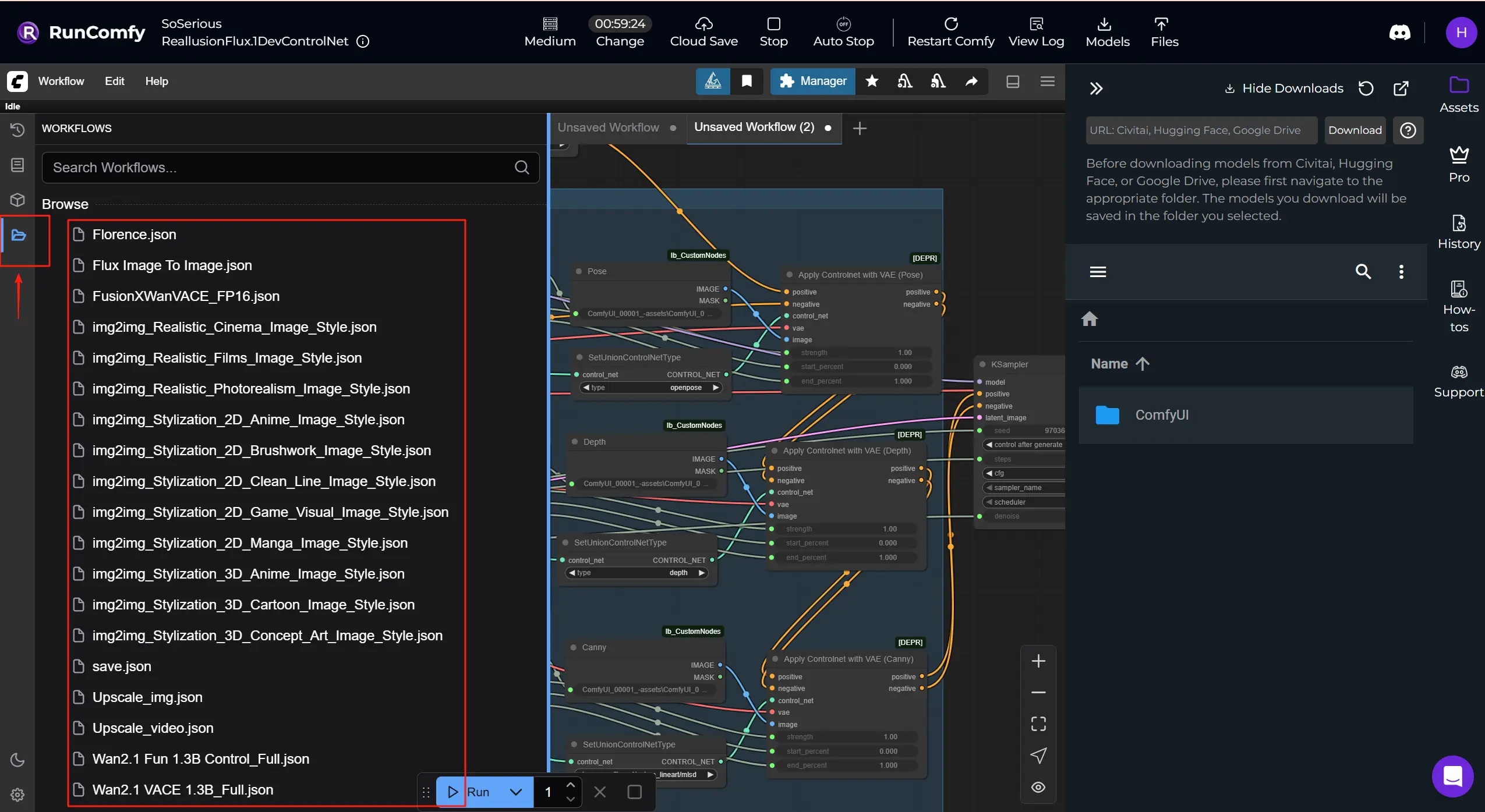
1. Qu'est-ce que Reallusion AI Render
Reallusion est un développeur de logiciels de création et d'animation de personnages 2D/3D en temps réel, connu pour iClone et Character Creator, utilisés dans les films/TV, jeux, archviz, jumeaux numériques et simulation AI.
Reallusion AI Render est un pont sans couture entre les logiciels d'animation 3D et les flux de travail de génération de contenu alimentés par l'AI. Considérez-le comme un assistant de rendu AI qui écoute les données de mise en page, pose, caméra ou éclairage directement d'iClone ou Character Creator, puis utilise ce contexte pour créer automatiquement des images ou vidéos riches en détails à l'intérieur de ComfyUI. Cette intégration réunit les outils de création 3D en temps réel de Reallusion avec l'architecture flexible de traitement AI basée sur des nœuds de ComfyUI, rendant la narration d'images et de vidéos à la fois dirigée par l'artiste et étroitement guidée par des données 3D. Reallusion AI Render prend en charge des entrées multimodales telles que des cartes de profondeur, des cartes normales, la détection de contours (Canny), des données de pose 3D et des images de style via IPAdapter. Et grâce à ses nœuds personnalisés Core, ControlNet, Additional Image et Upscale, il permet aux animateurs et développeurs de rendre des sorties cohérentes, stylisées et de haute qualité entièrement sous contrôle de plugin, sans avoir besoin de naviguer manuellement dans ComfyUI.
En interprétant des instructions structurées et en les combinant avec des préréglages de paramètres internes, Reallusion AI Render transforme la génération basée sur des invites en un processus de production précis et reproductible. Il est conçu sur mesure pour les créateurs de films, jeux ou narrations commerciales qui ont besoin de personnages cohérents, d'un contrôle de style précis et d'un rendu de séquences assisté par AI précis par image.
2. Caractéristiques Clés et Avantages des Flux de Travail Reallusion AI Render
Intégration Directe de Plugin : Reallusion AI Render fonctionne nativement avec iClone et Character Creator via un plugin dédié, permettant un retour en temps réel et un contrôle sans quitter vos outils de production.
ControlNet Guidé par 3D : Cartographiez sans couture la profondeur, la pose, les normales et les données de contour directement de votre scène 3D dans ComfyUI avec les nœuds ControlNet de Reallusion AI Render, atteignant une cohérence cinématographique et un contrôle au niveau du plan.
Support de Style Multi-Image : Le flux de travail Reallusion AI Render inclut des nœuds d'image supplémentaires qui supportent le mélange de styles flexible et la direction basée sur des références, facilitant la réutilisation des looks ou l'exécution d'un rendu IP-Adaptatif avancé.
Flux de Travail de Mise à l'Échelle Intelligent : Un nœud UpscaleData dédié permet aux créateurs de définir la résolution de sortie au sein du plugin Reallusion AI Render, garantissant que les rendus finaux correspondent aux spécifications du projet sans deviner.
Automatisation Complète du Flux de Travail : Contrairement aux flux de travail ComfyUI génériques, Reallusion AI Render est conçu pour l'automatisation, des paramètres comme le modèle, les étapes d'échantillonnage, CFG et la synchronisation audio sont passés programmatiquement, prêts pour le rendu par lots ou les préréglages personnalisés.
Cohérence des Personnages Prête pour la Production : Associé à la formation LoRA et aux outils de création IP, Reallusion AI Render préserve l'intégrité faciale et la fidélité visuelle à travers les séquences vidéo, le rendant idéal pour la narration alimentée par l'AI.
3. Comment Utiliser Reallusion AI Render dans ComfyUI
Comment connecter AI Render à la machine RunComfy : ⭐IMPORTANT
Étape 1. Cliquez sur _Run Workflow_ pour démarrer la machine.
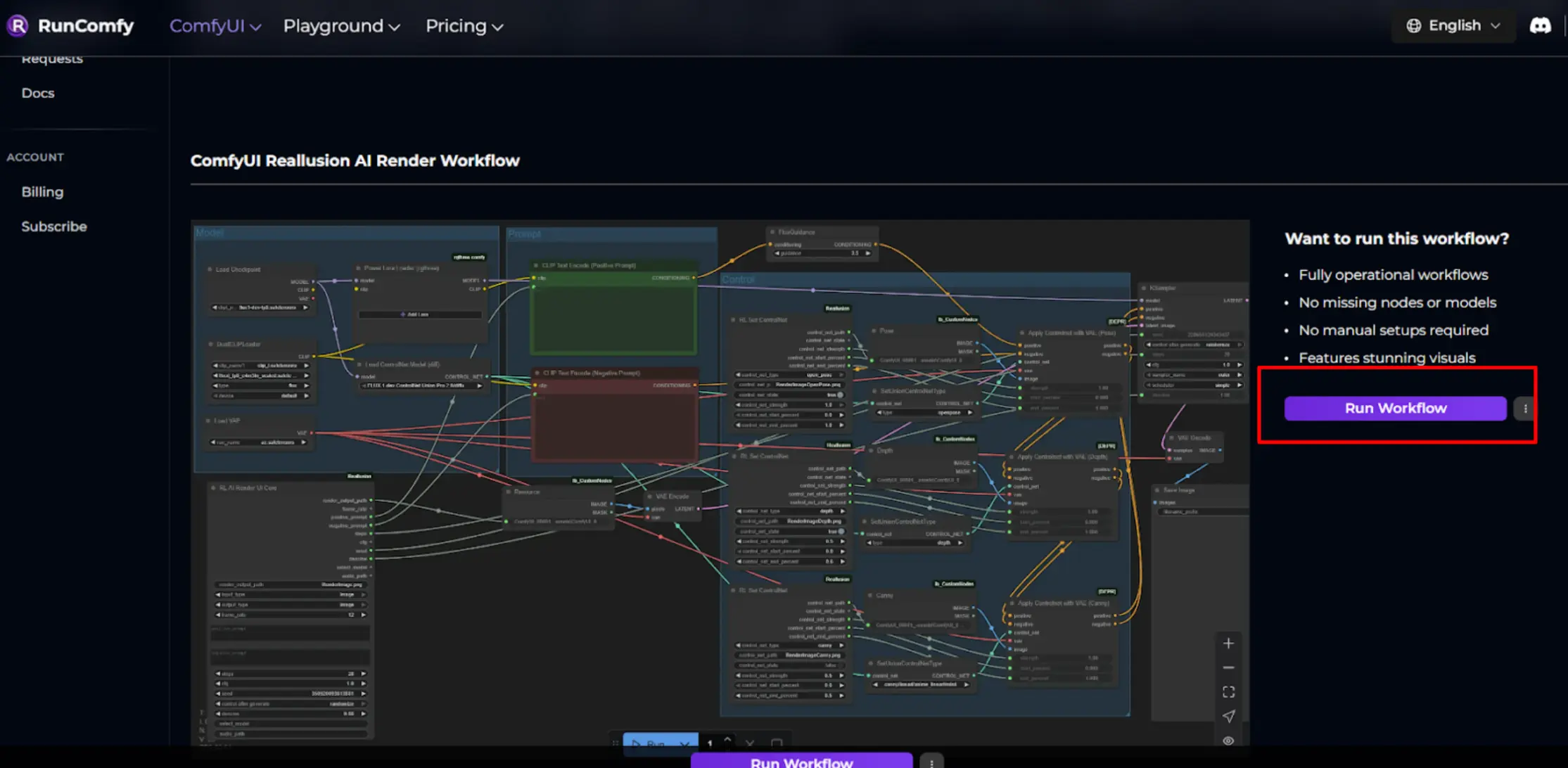
Étape 2. Sélectionnez la machine tier et définissez le temps d'utilisation time.
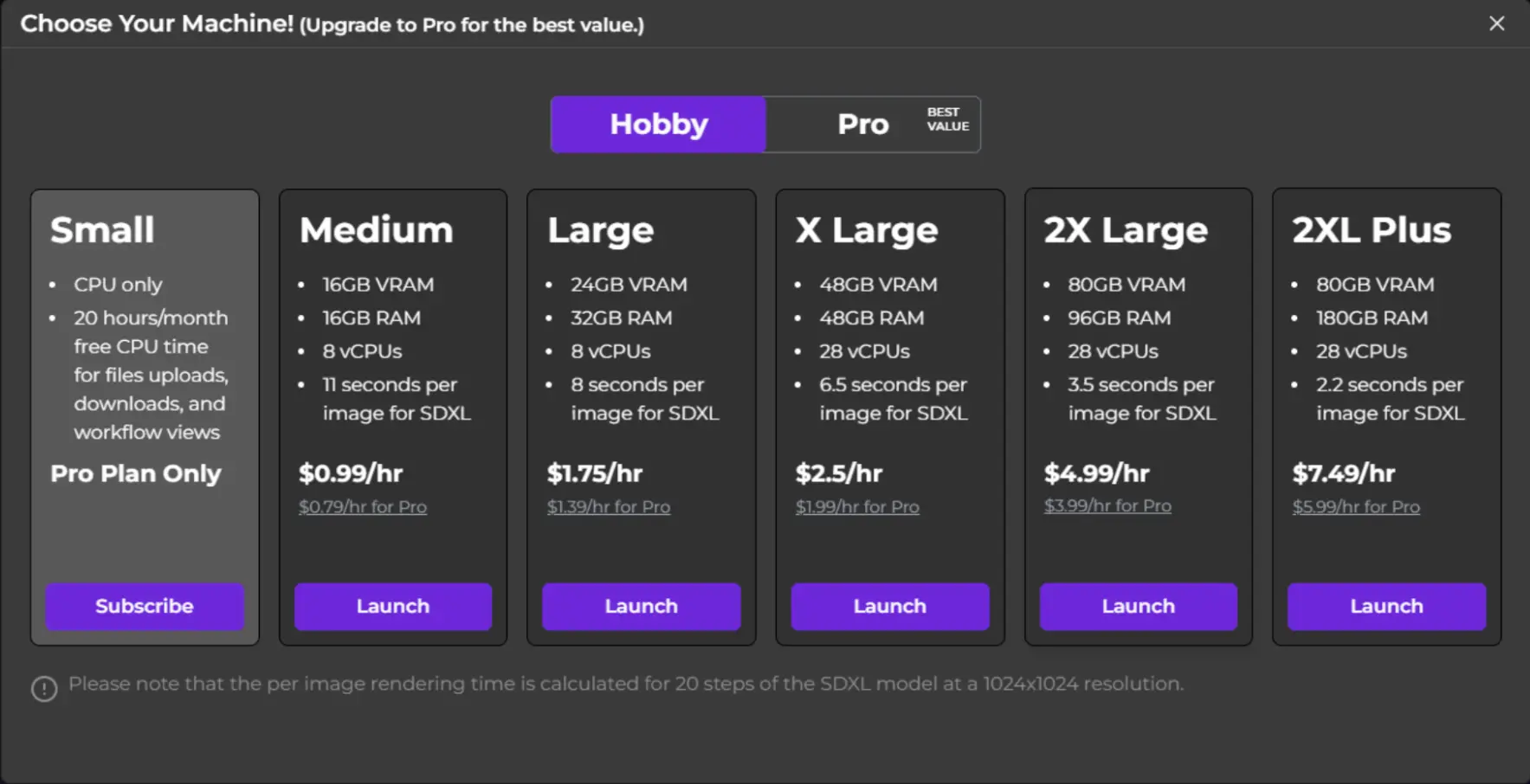
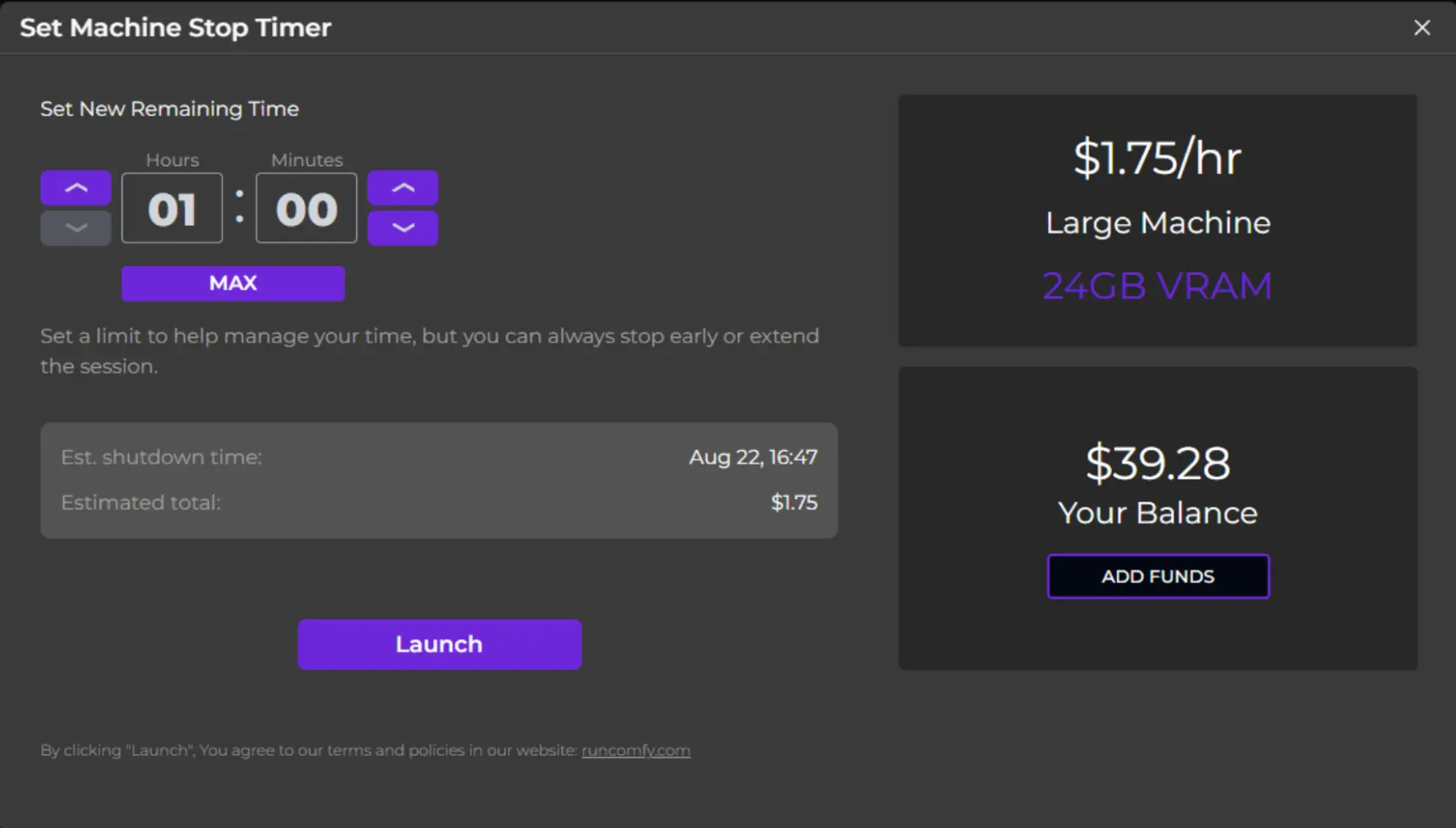
Étape 3. Attendez que la machine s'initialise jusqu'à ce que vous voyiez ComfyUI complètement chargé.
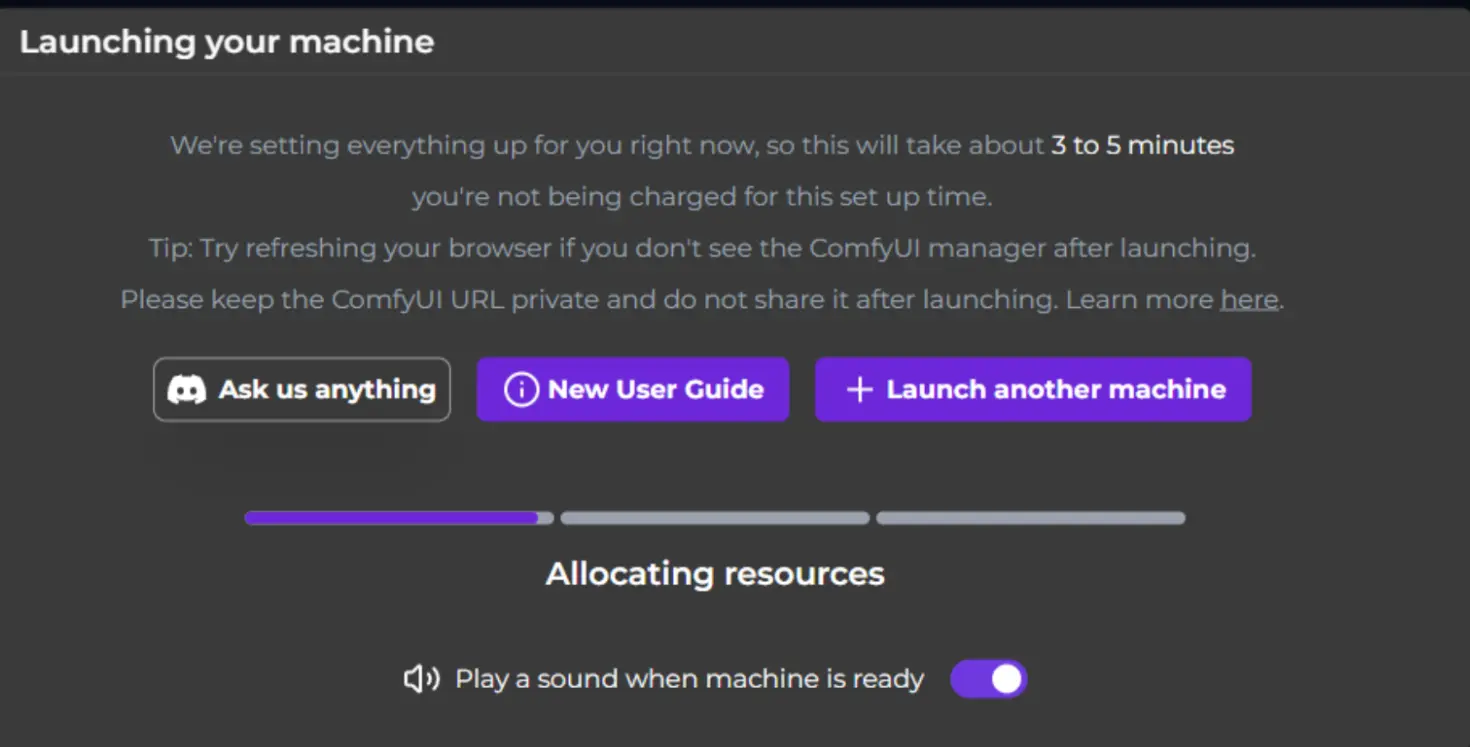
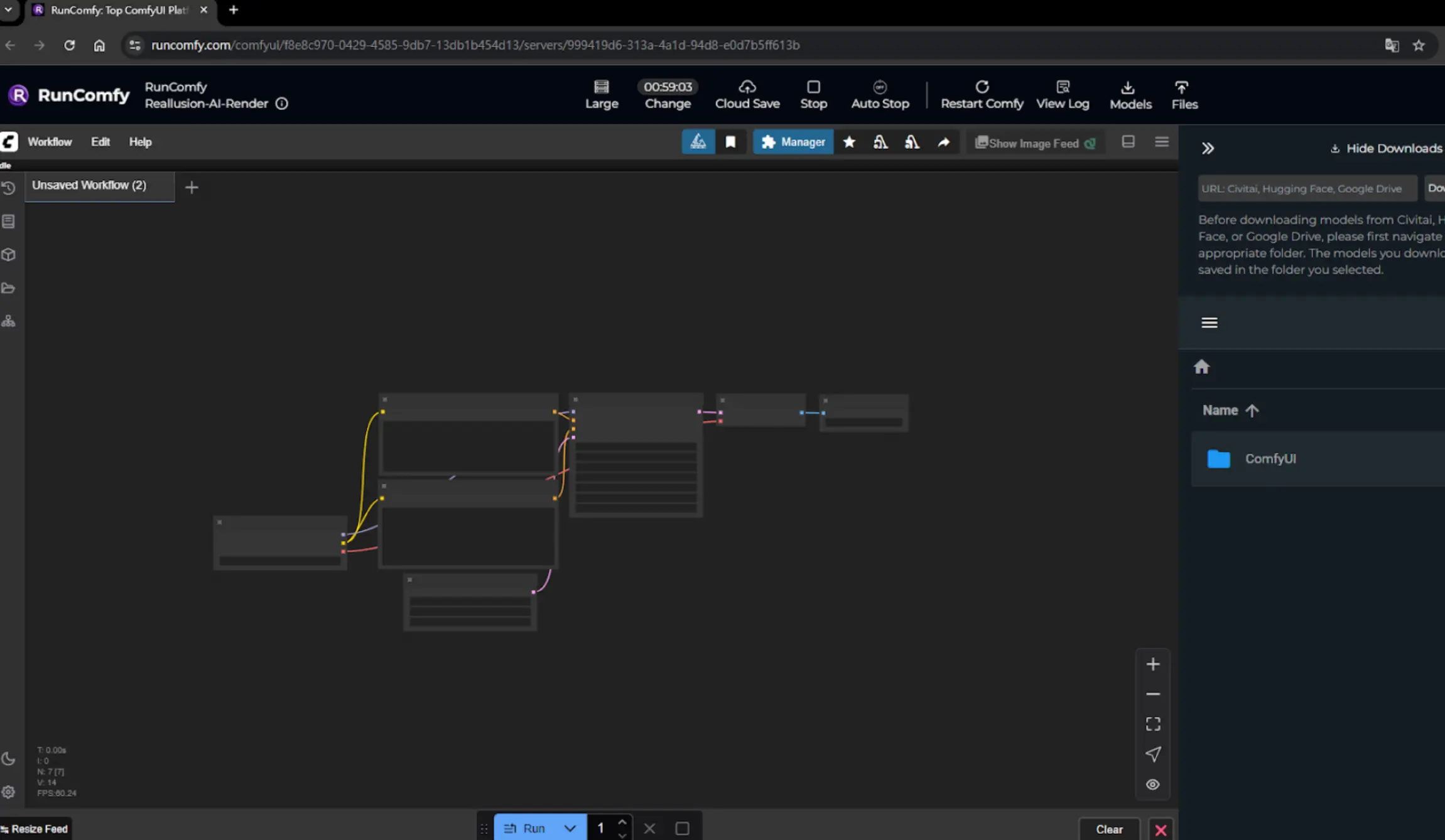
Étape 4. Connectez AI Render à la machine RunComfy.
Copiez la dernière partie de l'URL RunComfy affichée, puis allez dans AI Render Settings -> Server Mode, et entrez l'URL dans ce format :


⚠️ Note : Cet ID change à chaque fois que vous démarrez une nouvelle machine.
Une fois que vous voyez "Successfully connected", la connexion est complète et vous pouvez commencer à l'utiliser.
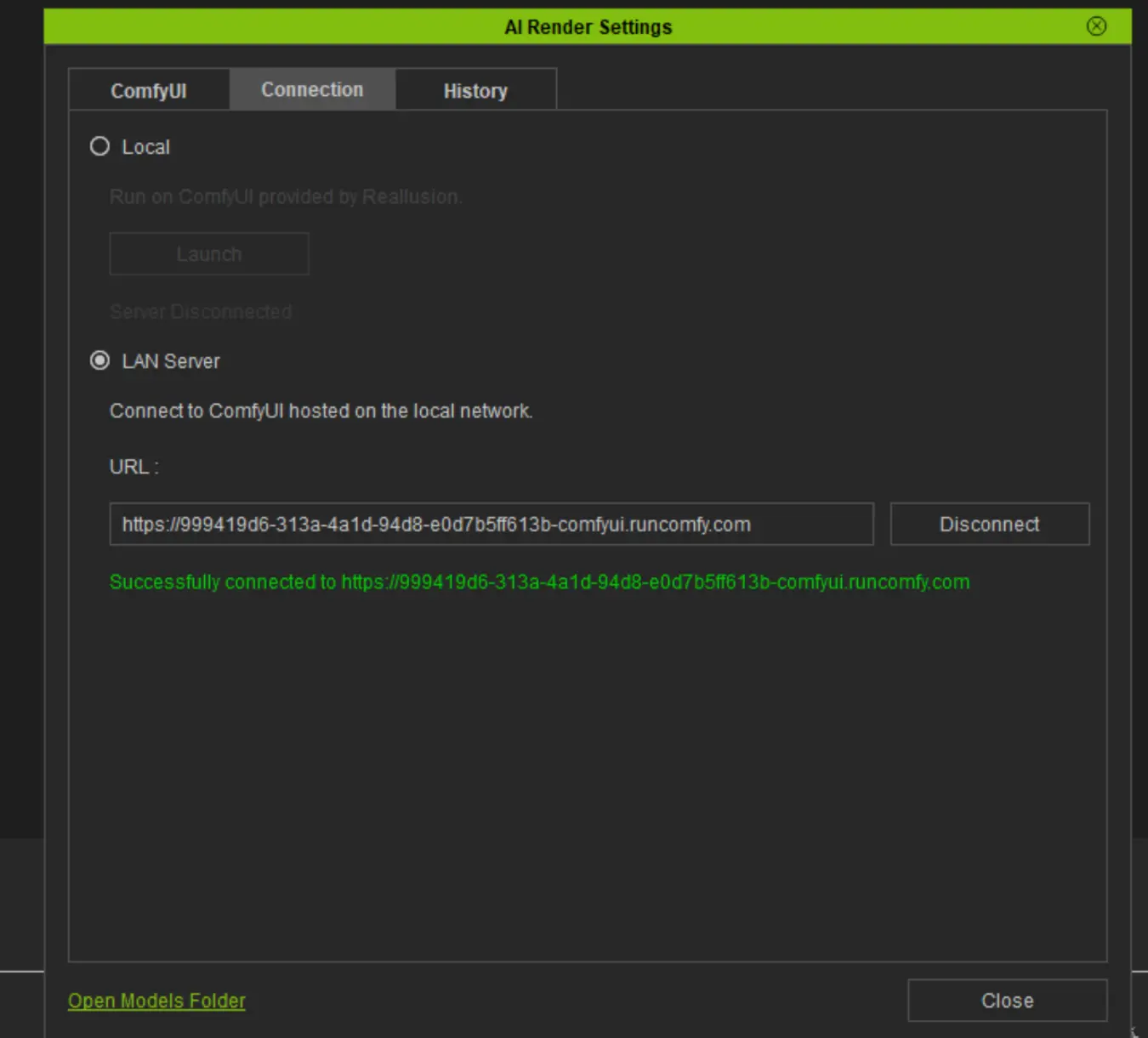
Paramètres Essentiels des Nœuds
1. Paramètres de Prompt & Qualité – RL AI Render UI Core Node Ce nœud collecte les principaux paramètres du plugin AI Render.
- positive_prompt / negative_prompt : Décrivez vos caractéristiques souhaitées et indésirables (par défaut : vide).
- steps : Combien d'itérations pour affiner l'image. Commencez avec 28 pour un équilibre qualité/vitesse.
- cfg : Conformité au style. Utilisez 1.0 pour la flexibilité, augmentez légèrement pour une influence de prompt plus forte.
- denoise : Contrôle de la modification de l'image. Utilisez 0.88 pour des mises à jour stylisées, plus bas pour des changements subtils.
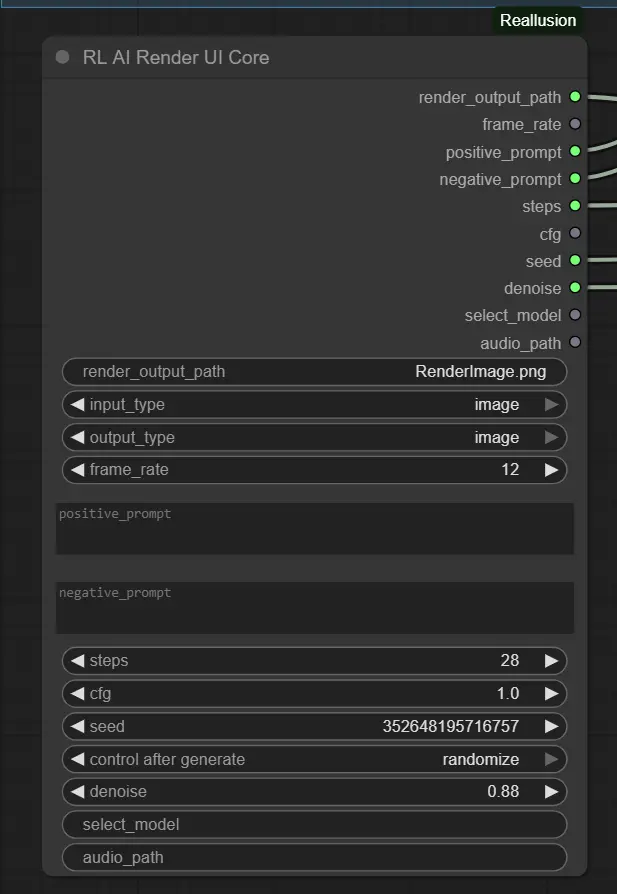
2. Paramètres du Modèle de Base – Load Checkpoint Node
Cela charge votre modèle choisi (par exemple, Flux 1 Dev ControlNet).
ckpt_name : Doit correspondre au modèle attendu par votre style (par défaut : flux1-dev-fp8.safetensors).
Utilisez des modèles qui supportent IPAdapter ou ControlNet pour de meilleurs résultats.
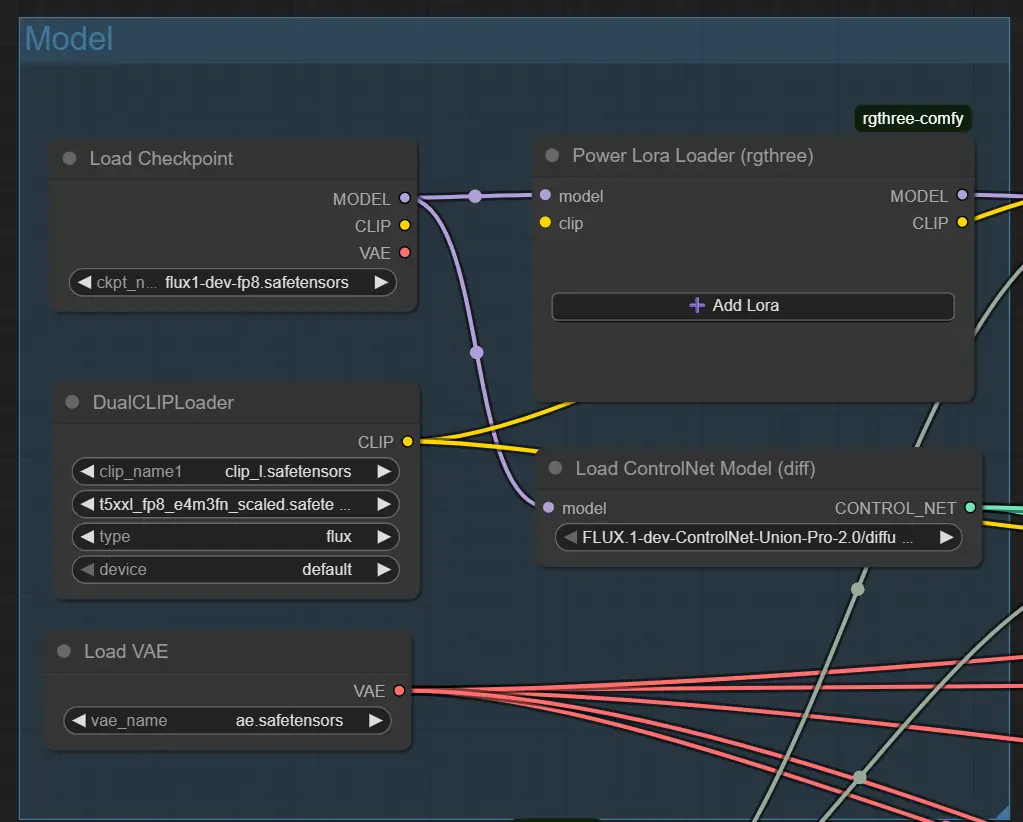
3. Guidance de Structure – Nœuds ControlNet (Pose, Depth, Canny) Chaque nœud ControlNet charge un fichier d'entrée spécifique (par exemple, image de pose) ; actif uniquement si le contrôle est activé.
- control_net_strength : Niveau d'influence (Pose utilise souvent 1.0, Depth généralement 0.5).
- Ajustez start_percent et end_percent pour contrôler quand le guidage s'estompe dans la génération. <img src="https://cdn.runcomfy.net/workflow_assets/1270/readme03.webp" alt="Reallusion AI Render - Workflow ControlNet" width="350"/>
4. Conditionnement de Prompt – Flux Guidance Node Ajuste comment le prompt façonne la génération d'image.
- guidance : Plus élevé = plus proche du prompt. Recommandez 3.5 pour un bon équilibre.
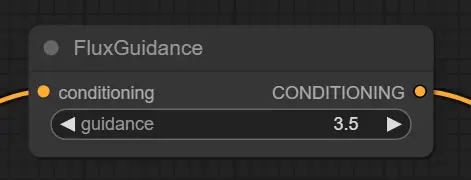
5. Encodage de Prompt Textuel – Nœuds CLIP Text Encode Génère une guidance vectorielle à partir de vos prompts.
- Pas besoin de changer manuellement. Accepte le texte du plugin.
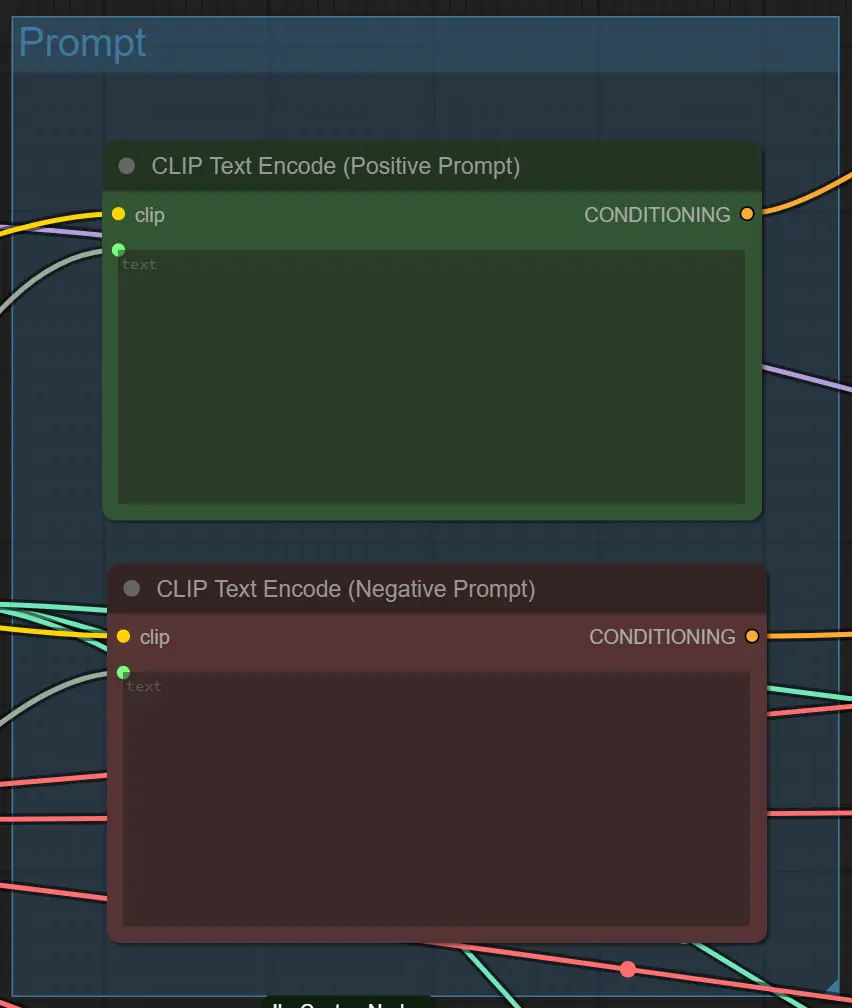
Conseils Avancés pour les Nœuds
Clarté du Prompt Évitez les prompts trop complexes ou vagues. Utilisez des styles directs comme éclairage cinématographique, anime, ou ruelle cyberpunk. Soyez spécifique pour des résultats plus contrôlés.
Équilibrer Denoise et Structure Si ControlNet est activé (par exemple, Depth + Pose), un denoise élevé comme 0.88 peut perturber la structure. Essayez 0.6–0.75 lorsque la préservation de la disposition est une priorité.
Faire Correspondre les Entrées avec ControlNet N'activez un ControlNet que si une image de guidage correspondante existe (par exemple, RenderImageDepth.png pour Depth). Une incompatibilité peut entraîner des prompts échoués ou des résultats vides.
4. Remerciements
Ce flux de travail intègre le modèle Flux-FP8 développé par Kijai avec des techniques d'optimisation de performance décrites par l'équipe Reallusion dans leur guide officiel de flux de travail AI workflow guide. Reconnaissance spéciale à Kijai pour leur contribution au développement du modèle et à Reallusion pour le partage d'informations précieuses qui améliorent l'efficacité du rendu AI dans les flux de travail ComfyUI.
5. Plus de Ressources sur Reallusion AI Render
Explorez des ressources techniques et de la documentation liées à Reallusion AI Render.
- Setup / Quickstart Docs – Guide étape par étape pour configurer les flux de travail AI Render dans ComfyUI. Présentation Slides
- Aperçu Technique – Aperçu de l'intégration et des fonctionnalités dans la bêta ouverte d'AI Render. Annonce Produit
- Guide d'Optimisation de Workflow – Conseils pour maximiser la performance et personnaliser AI Render dans les environnements de production. Conseils de Performance
- iClone – Page officielle pour le logiciel iClone. Site Web iClone
- Character Creator – Page officielle pour Reallusion Character Creator. Site Web Character Creator
- Forum de Bêta Ouverte AI Render – Discussions et mises à jour sur le forum officiel de Reallusion. Lien Forum
- Tutoriel d'Installation AI Render – Guide vidéo sur la configuration d'AI Render. Tutoriel YouTube
- Tutoriel de Flux de Travail Image-à-Image AI Render – Démonstration vidéo du flux de travail image-à-image. Tutoriel YouTube
- Tutoriel de Flux de Travail Vidéo-à-Vidéo AI Render – Démonstration vidéo du flux de travail vidéo-à-vidéo. Tutoriel YouTube